Поправете GTA 4 Seculauncher неуспешно стартиране на приложение 2000
GTA IV беше публикувана през 2008 г. за конзоли и компютър от Rockstar Games . Част от играта му като бягане, плуване и използване на оръжия беше подобна на предишните игри на GTA . Играчите могат бързо да отключват ново съдържание и да изследват други функции на играта. Въпреки това, наскоро играчите съобщиха, че Seculauncher не успя да стартира съобщение за грешка 2000 на приложението след екрана за влизане. Ако и вие се сблъсквате със същия проблем, вие сте на правилното място. Предлагаме ви перфектно ръководство, което ще ви помогне да поправите грешката на GTA 4 Seculauncher при(Seculauncher) неуспешно стартиране на приложение 2000.

Как да коригирате GTA 4 Seculauncher не успя да стартира приложение 2000(How to Fix GTA 4 Seculauncher Failed to Start Application 2000)
Преди да преминем към решенията, нека разберем някои възможни обяснения за грешката на Seculauncher да не стартира програма 2000 при стартиране на GTA IV :
- Неадекватни права на администратор:(Inadequate Admin Rights:) Ако не използвате Steam , трябва да стартирате играта с администраторски права. Той отстранява проблема чрез промяна на изпълнимия файл на играта.
- Unavailability of Redist package for Visual C++: Този проблем може да бъде причинен от липсата на Visual C++ 2005 Redist пакет на Service pack 1.
- Несъвместим стартер:(Incompatible Launcher:) Ако използвате стара версия на играта, инсталиран DVD , може да се наложи да активирате режима на съвместимост за Windows 7 и XP, за да стартирате GTA IV по подходящ начин.
- Повредени файлове:(Damaged files:) По време на инсталацията може да има определени проблеми с файловете на играта. Някои файлове може да са повредени или липсващи, което води до грешка на Seculauncher при стартиране на програма 2000.
- Правилна проверка на SecuROM:(Verifying SecuROM correctly:) Ако използвате тази игра на класически носител, използвайте най-новия сегмент на Games за Windows Live , тъй като той помага при проверката на SecuROM . Можете също да използвате IPHLPAPI.DLL файл, който може да пропусне процеса на проверка на SecuROM .
Нека разгледаме методите за разрешаване на този проблем. Опитайте ги един по един или както отговарят на проблема, пред който сте изправени.
Метод 1: Стартирайте GTA IV като администратор(Method 1: Run GTA IV as Administrator)
Можете да отстраните този проблем, като промените поведението по подразбиране на изпълнимия файл на играта и го принудите да работи с администраторски права и дадете пълни разрешения. Следвайте стъпките по-долу.
1. Отидете в папката с играта GTA IV и щракнете с десния бутон върху (GTA IV )изпълнимия файл на играта или .exe(executable or .exe ) файл.
2. Изберете опцията Изпълни като администратор .(Run as administrator)

3. Ако се появи прозорецът UAC (Контрол на потребителски акаунт) , щракнете върху (UAC (User Account Control))Да(Yes) .
4. Стартирайте GTA IV и вижте дали работи правилно без проблем.
Можете да се уверите, че това става начинът по подразбиране за играта да се отваря всеки път, като използвате следните стъпки:
1. Щракнете с десния бутон върху изпълнимия файл.
2. Изберете Свойства(Properties) .

3. Изберете раздела Съвместимост .(Compatibility)
4. Превъртете надолу до раздела Настройки(Settings) и изберете Стартиране на тази програма като администратор.(Run this program as an administrator.)

5. Щракнете върху Приложи(Apply ) и OK .
Рестартирайте компютъра си и играйте GTA IV , за да видите дали грешката на Seculauncher е разрешена.
Метод 2: Стартирайте играта в режим на съвместимост(Method 2: Run Game in Compatibility Mode)
Този проблем понякога може да възникне поради несъвместимост. Някои потребители съобщават, че решаването на GTA 4 seculauncher не успя да стартира проблема с приложението 2000, като стартира играта в режим на съвместимост. Следвайте тези стъпки към същото.
1. Отидете в папката GTA IV(GTA IV folder) и щракнете с десния бутон върху изпълнимия файл на играта или .exe(executable or .exe ) файл.
2. Изберете раздел Свойства (Properties) > Съвместимост(Compatibility) .
3. В раздела Съвместимост поставете отметка (Compatibility )Изпълнявайте това приложение в режим на съвместимост за(Run this application in compatibility mode for) и изберете Windows 8 или всяка друга по-стара версия на Windows(Windows 8 or any other older version of Windows ) от падащия списък.

4. Щракнете върху OK и Приложи(Apply) .
Прочетете също: (Also Read:) 5 начина за коригиране на грешка в паметта на играта GTA 5(5 Ways to Fix GTA 5 Game Memory Error)
Method 3: Install Visual C++ Redistributable Package
Операционната система, в която(Operating System) липсват някои основни, но критични библиотечни файлове, включени в първоначалния инсталационен пакет от Rockstar Games , е често срещана причина за този проблем. Изтеглянето(Downloading) и инсталирането на подходящата версия на пакета Redist Visual C++ 2005 SP1(SP1 Redist) може да разреши проблема с GTA 4 seculauncher неуспешно стартиране на приложение 2000. Следвайте инструкциите по-долу, за да направите това:
Забележка 1:(Note 1:) Ако използвате GTA IV с помощта на Steam , тогава можете да намерите файла vcredist.exe във File Explorer > Steam > Steamapps > Common > Grand Theft Auto IV > Installers и да пропуснете изтеглянето му.
1. Отидете на Visual C++ 2005 update page и щракнете върху червения бутон Изтегляне(Download ) , след като изберете език.
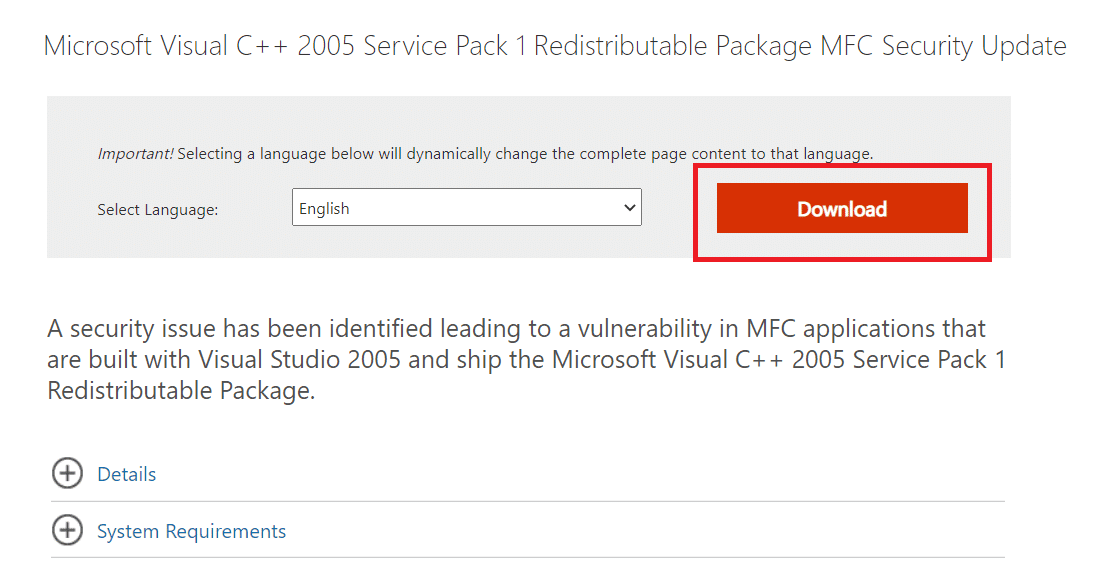
2. Изберете vcredist_x86.exe или vcredist_x64.exe в зависимост от свойствата на вашата система.
3. Щракнете върху Напред(Next) , за да го изтеглите.
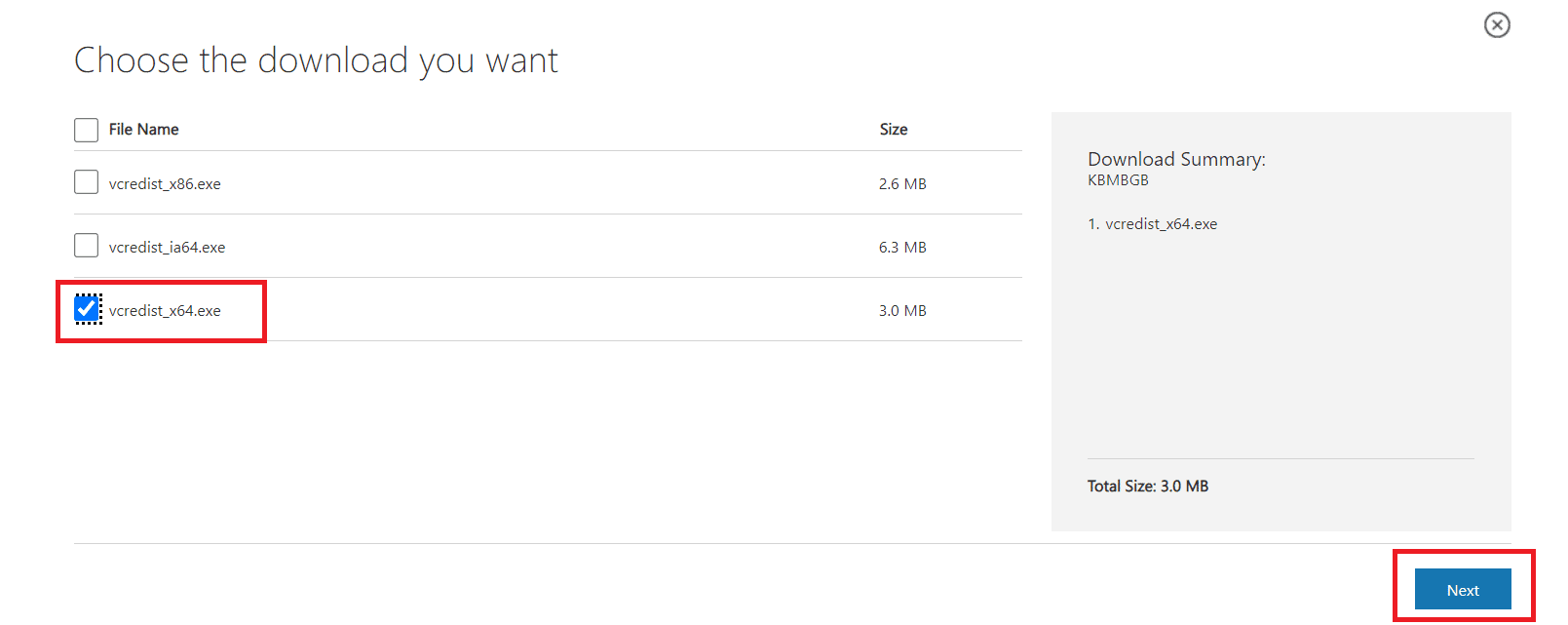
4. След изтеглянето стартирайте vcredist.exe и инсталирайте Microsoft Visual C++ 2005 SP1 , като следвате инструкциите на екрана.
5. Накрая, рестартирайте компютъра си(restart your PC) след като инсталацията приключи и проверете дали проблемът с GTA IV Seculauncher 2000 е бил адресиран.
Забележка 1:(Note 1:) Може да се нуждаете от инсталиран DirectX 10 на вашия компютър, за да работи този метод. Ако нямате, можете да го изтеглите от официалния сайт(official website) .
Забележка 2:(Note 2:) Ако все още се сблъсквате с проблема, проверете дали имате инсталиран .NET Framework 3.5 SP1 Runtime . Ако не, изтеглете го от официалния уебсайт(official website) и го инсталирайте и опитайте отново след рестартиране на компютъра.
Метод 4: Проверете целостта на файловете на играта(Method 4: Verify Integrity of Game Files)
Играчите, които изпълняват играта, използвайки Steam , заявиха, че проблемът с GTA 4 Seculauncher не успя да стартира приложение 2000 е отстранен, след като са потвърдили целостта на кеша чрез настройките на Steam . Следвайте тези инструкции, за да направите същото.
1. Придвижете се до раздела Библиотека(Library tab) на вашия клиент Steam .

2. От списъка с игри щракнете с десния бутон върху GTA IV .
3. Отидете на Свойства(Properties) .
4. В прозореца Свойства отидете на раздела Локални файлове(Local Files tab) .
5. Изберете опцията Проверка на целостта на игровите файлове....(Verify Integrity of Game Files..)

Прочетете също: (Also Read:) Как да поправите срива на No Man's Sky на компютър(How To Fix No Man’s Sky Crashing On PC)
Метод 5: Актуализиране на GFWL(Method 5: Update GFWL)
Тъй като се изискваше старите игри да използват SecuROM , те няма да работят правилно, ако имате остарял клиент за игри(Games) за Windows Live . Актуализирането му може да реши проблема. По принцип той се актуализира автоматично, но в някои по-стари(updated automatically but in some older Windows) версии на Windows можете да го направите ръчно, като следвате тези стъпки.
1. Изтеглете най -новата настройка(latest setup) на GFWL .
2. Разархивирайте zip файла(file) и стартирайте .exe файл.
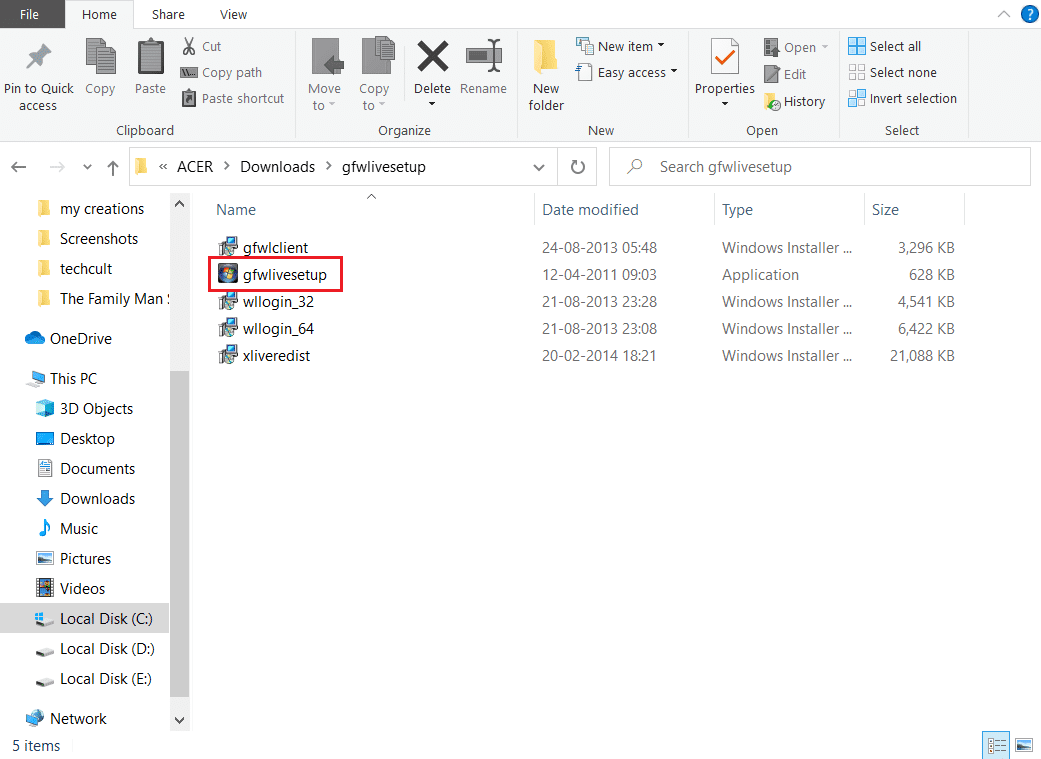
3. Следвайте инструкциите на екрана и инсталирайте програмата. Потвърдете(Confirm) всички подкани, които срещнете по време на този процес.
Забележка:(Note:) Можете също да направите този процес, като отидете на Program files > Steam > Steamapps > Common > Grand theft auto iv > installers и стартирате xliveredist.msi .
Метод 6: Заобикаляне на SecuROM(Method 6: Bypass SecuROM)
Ако искате да пропуснете изтеглянето или актуализирането на игри за Windows(updating Games for Windows) Live клиент, тогава можете директно да изтеглите IPHLPAPI.DLL файла, за да избегнете проверка на SecuRom . Следвайте(Follow) тези стъпки, за да коригирате GTA 4 seculauncher не успя да стартира проблема с приложение 2000.
1. Изтеглете файла IPHLPAPI.DLL от официалния сайт(official site) .
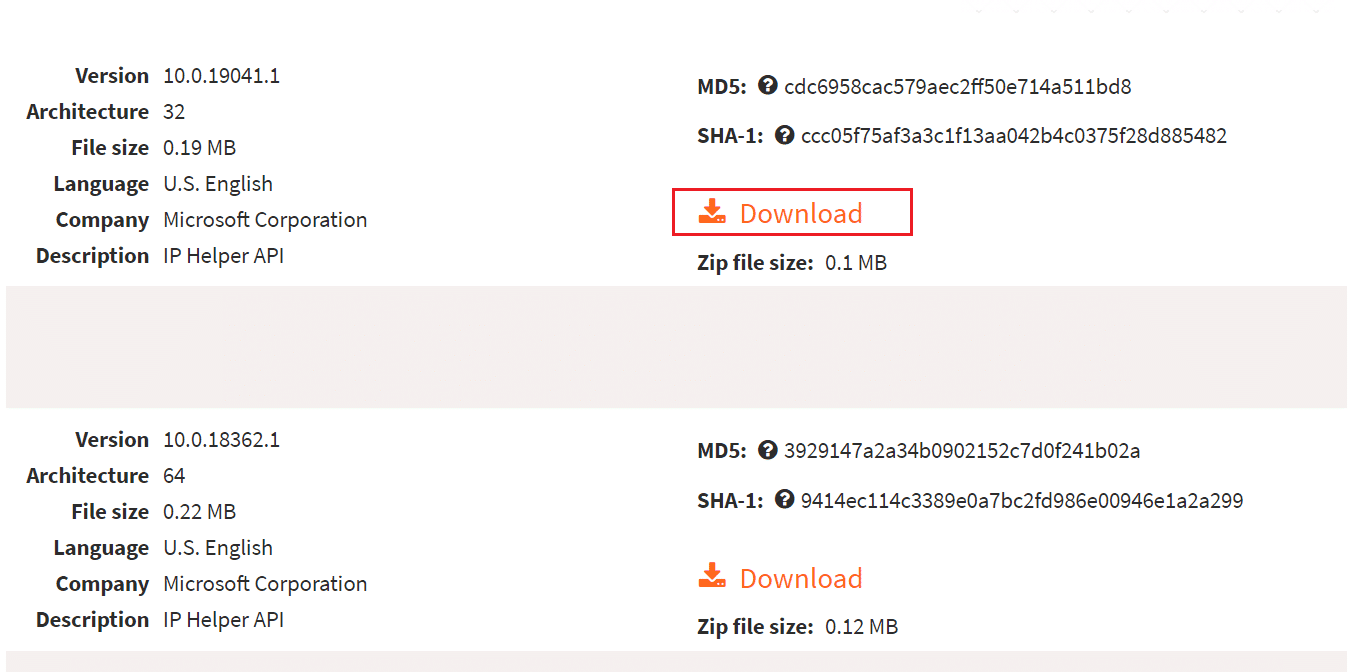
2. Разархивирайте изтегления файл в същата директория(same directory) , в която има GTA 4 .exe файл.
Опитайте да стартирате играта отново и проверете дали проблемът е разрешен.
Проблемът трябва да бъде решен сега. Ако все още имате проблеми, тогава можете да поправите играта изцяло, като изтеглите най-новата корекция на GTA IV от тук(here) и стартирате setup.exe.
Често задавани въпроси (ЧЗВ)(Frequently Asked Questions (FAQs))
Q1. Как можете да разрешите проблема със Seculauncher в Grand Theft Auto IV?(Q1. How can you resolve the Seculauncher problem in Grand Theft Auto IV?)
Отговор:(Ans: ) Несъвместимостта с инсталираните файлове на играта GTA IV може да е коренът на проблема. Ако имате проблеми с това в Steam , принудете стартовия панел да изпълни проверка на целостта и да изтегли всички липсващи файлове, които може да са източник(files that might be the source) на проблема.
Q2. Как можете да запазите GTA 4, ако нямате Windows Live?(Q2. How can you save GTA 4 if you don’t have Windows Live?)
Отговор:(Ans: ) Можете да създадете офлайн профил, като щракнете върху Създаване на офлайн профил(Create Offline Profile) . Попълнете(Fill) потребителско име, имейл и парола, създайте акаунт в Social Club(Social Club) . Щракнете върху(Click) бутона Изпращане(Submit) . Сега можете да използвате акаунт в Social Club , за да запазите GTA 4 .
Q3. GTA 4 може ли да се играе на компютър?(Q3. Is GTA 4 playable on a PC?)
Отговор: Да(Ans: Yes) , можете да го стартирате с помощта на Steam , но той изисква спецификации от висок клас и специална графична карта, за да работи правилно.
Q4. GTA 4 PC версията е разбита?(Q4. Is GTA 4 PC version a shambles?)
Отговор: Grand Theft Auto IV(Ans: Grand Theft Auto IV) не е оптимизиран за компютър. Той е пълен с грешки и проблеми с честотата на кадрите, което го прави нестабилен за работа на компютър.
Препоръчва се:(Recommended:)
- Поправете липсата на COMDLG32.OCX в Windows 10(Fix COMDLG32.OCX Missing in Windows 10)
- 17 начина за коригиране на грешка при запис на диск в Dota 2(17 Ways to Fix Dota 2 Disk Write Error)
- Какви са изискванията за лаптоп Valorant?(What are Valorant Laptop Requirements?)
- Как да играете Chess Titans на Windows 10(How to Play Chess Titans on Windows 10)
Надяваме се, че тази информация е била полезна при коригиране на GTA 4 seculauncher не успя да стартира приложение 2000(GTA 4 seculauncher failed to start application 2000) . Моля, уведомете ни коя техника е била най-успешна за вас. Моля, оставете всякакви въпроси или предложения в раздела по-долу.
Related posts
Как да поправите грешка в приложението 0xc0000005
Как да коригирате грешка при зареждане на приложението 5:0000065434
Как да поправите грешка в приложението 523
Как да поправите грешка в приложението 0xc000007b
Поправете грешка при зареждане на приложението Steam 3:0000065432
Поправете актуализациите на Windows 7, които не се изтеглят
Коригирайте менюто "Старт", което не работи в Windows 10
Коригирайте бутона за стартиране на Windows 10, който не работи
Поправете Fallout 4 Script Extender, който не работи в Windows 10
Поправете проблеми с менюто "Старт" на Windows 10
Как да поправите, че Firefox не възпроизвежда видеоклипове (2022)
Поправете превъртането на мишката не работи в менюто "Старт" на Windows 10
Как да поправите, че Avast не се отваря в Windows
Коригиране на работния плот се отнася до местоположение, което е недостъпно
Поправете грешка 0xc00007b: Приложението не можа да стартира правилно
Поправете черен фон на работния плот в Windows 10
Коригиране на грешка 651: Модемът (или друго свързващо устройство) е съобщил за грешка
Поправете Невъзможност за отваряне на локален диск (C:)
Fix USB продължава да се изключва и свързва отново
Поправете, че Windows не може да комуникира с устройството или ресурса
